热门标签
热门文章
- 1[算法]动态规划题目C++代码实现_从序列中选出若干个数组组成一个新的序列,不改变他们的
- 2Python 中的文本分类_python文本分类
- 3手把手教你监控canal高可用集群的同步进度附实现思路、实现过程和相关的脚本_canal 同步异常监控
- 4大数据概论理论基础 自主学习报告_大数据技术自主学习报告
- 5maven添加本地包命令mvn install:install-file各个属性详解
- 6100个变态的软件测试面试题及答案!——看完变态面试官对你竖起大拇指!_有这样一个测试题。100个键盘,其中有一个是坏的,按键不灵,除此之外没有任何外观上
- 7唯众中职人工智能专业解决方案_人工智能中职 方案
- 8mysql开启ssl以及如何创建证书_mysql 启用证书
- 9用70行Python编写一个概率编程语言_pyro教材 概率编程
- 10【liunx系统编程】线程池+单例模式+STL,智能指针和线程安全+其他常见的各种锁+读者写者问题
当前位置: article > 正文
【方法】电脑如何打开Heic文件?_heic格式电脑怎么查看
作者:小惠珠哦 | 2024-07-17 19:39:21
赞
踩
heic格式电脑怎么查看
存放在电脑里的Heic文件打不开?相信有小伙伴也遇到过这样的问题。
因为Heic是苹果升级到ios11之后,在拍摄照片时的默认图像存储格式,只能兼容苹果系列产品,不能在Windows电脑里打开。(Windows10 RS4开始支持该格式)

想要在电脑里打开Heic文件,可以使用专业的Heic图片查看器,也可以将Heic转换成能够在Windows打开的图片格式,比如jpg、png等。
以小编使用的Heic图片转换工具为例,可以将HEIC图片转换JPG、PNG、BMP格式图片,保证图片质量,还可以批量快速转换多个Heic图片。
我们只需点击工具界面的【添加文件】来导入Heic图片,或者直接将图片拉拽到界面中。

导入Heic图片后,点击上方【添加文件】可以继续导入图片。
导入完成后,可以根据需要选择“输出格式”、“图片大小”、“图片质量”、“格式”以及“输出目录”,最后点击【转换】即可开始进行转换。

图片转换完成后,点击【查看文件】即可看到转换后的图片。

如果你不想后续每次导入电脑后的Heic图片,都需要进行转换才能查看,我们可以在手机里进行设置,让手机里的图片上传到电脑的时候,就自动转换成JPG格式。
设置也很简单,首先找到手机里【设置】界面里的【手机】选项,然后再勾选【传输到MAC或PC】下方的【自动】选项,就完成设置了。
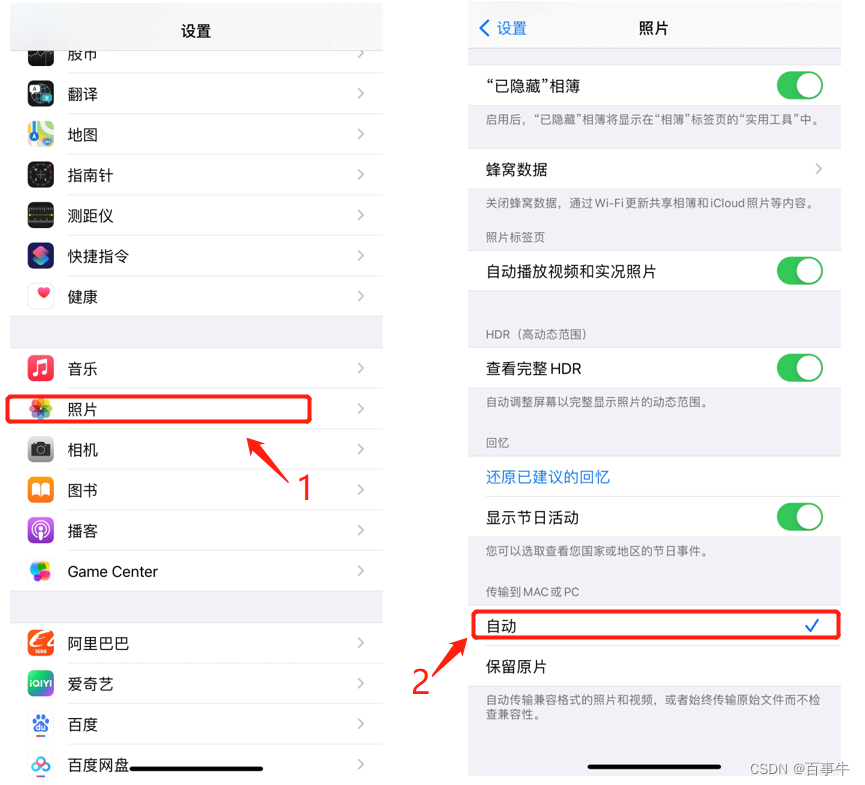
以上就是在Windows电脑里打开Heic文件的两种方法,小伙伴们可以根据自己的情况来选择哦。
声明:本文内容由网友自发贡献,不代表【wpsshop博客】立场,版权归原作者所有,本站不承担相应法律责任。如您发现有侵权的内容,请联系我们。转载请注明出处:https://www.wpsshop.cn/w/小惠珠哦/article/detail/841654
推荐阅读
相关标签


